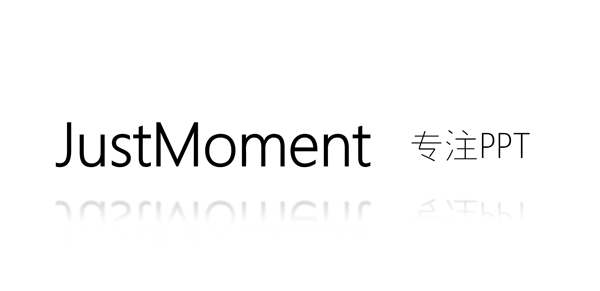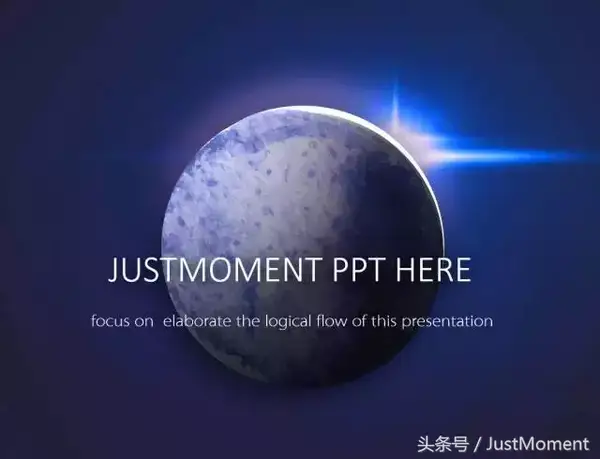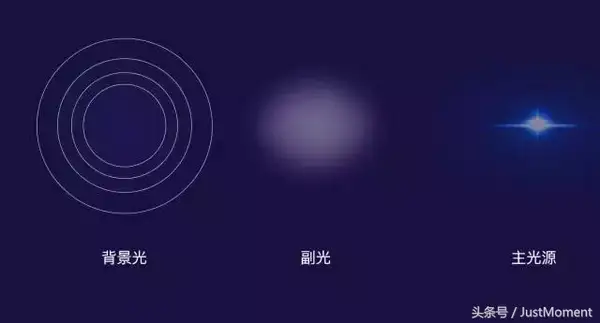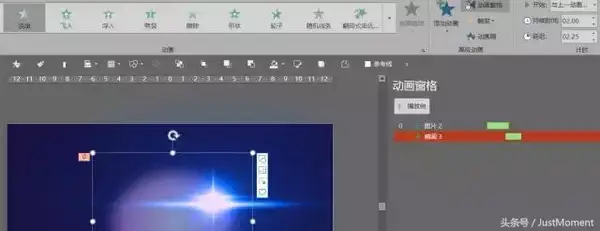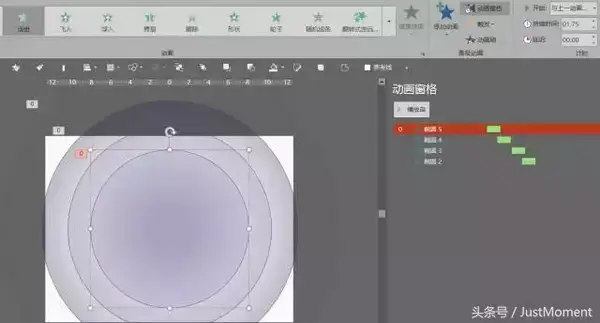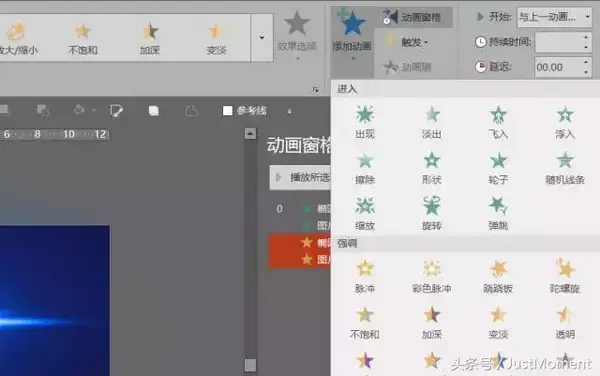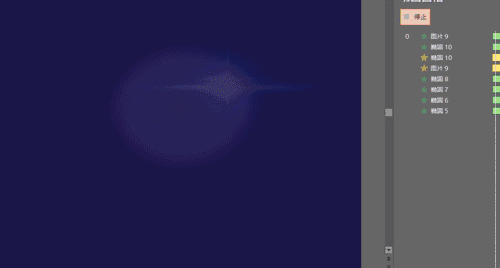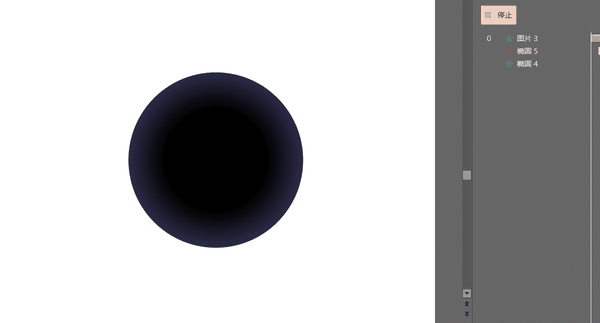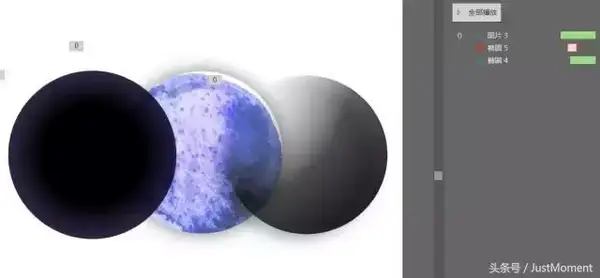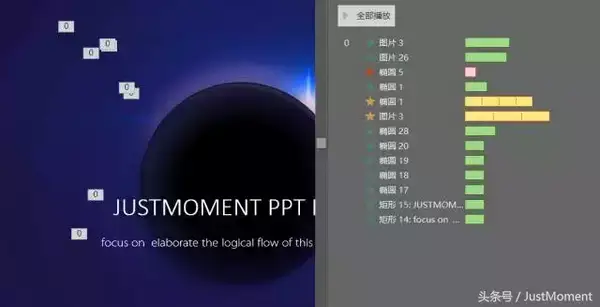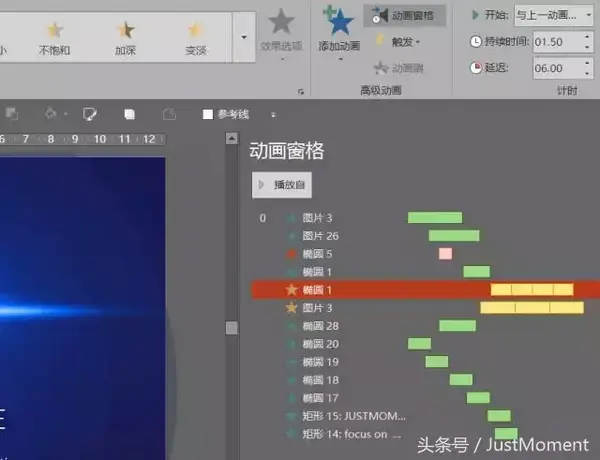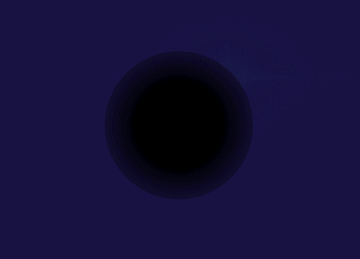ppt如何制作发光效果(ppt如何制作流动发光效果)
各位亲爱的们
我回来了
Previously on……light?
……艹……
往期回顾
PPT教程——神说要有光,于是世界充满光明(上)
PPT教程——神说要有光,于是世界充满光明(中)
这期我们接着聊
「光」这个专题的下篇
也就是动画篇
要做动画的时候
首先要分析
我们创造的画面有没有这个基因
就比如有朋友看到之前做的图
就这样评论
看到图的时候
能联想到每一个元素是如何运动的
整个画面是如何形成的
个人认为
好的动画有两个基本要素
一、合乎规则落实自己所想的
二、大开脑洞超越别人所想的
具体怎么理解
我在案例中去讲
首先分析画面
就这幅而言
我们解决了三个问题
合乎规则的动画基本就做完了
1、光怎么出现
2、球怎么出现
3、顺序与时长
用三个动画效果为核心
来解决这三个问题
光的问题
这里的光可以分为三个部分
为了让大家能看的更清楚一点
我给背景光晕加了个难看的白色轮廓
主光源出现
照在紫色的星球上
才会产生一个紫色的光晕
也就是副光
背景光源在主光源出现的过程中
一圈一圈的向外扩展
让整个画面一点点变亮
也就是背景光
三个光源都出现后
如果都静止在页面上也没有什么问题
但是会显得有点呆板
所以我们需要过一个闪烁的效果
添加闪烁效果的时候
选中主、副光,要点击添加动画
直接选的话,之前的淡出效果就会被覆盖
我们来看一下最终感觉
动图由于压缩原因
背景光一圈圈扩散基本是看不清
星球的问题
光的产生方式我们明确了之后
那么星球的出现方式
就变得简单了
随着光的出现
星球一点点显示出来
展现了全貌
光源位置固定后
明确亮与阴影的位置
从隐隐约约的黑到亮这个是效果
是做一个和星球一样大
颜色和背景色一样的圆形盖在球上
给这个圆形设置淡出效果就可以了
顺序与时长的问题
毕竟PPT不会像AE或者PR一样
给出一个明确的时间轴
它的动画顺序命令只有三个
我们做的这个动画
元素之间的出现和消失是有重叠的
光慢慢出现
到一定程度之后
星球慢慢出现
所以「单击开始」和「从上一项之后开始」
这个命令基本是上没有用
好可怜 QAQ
Ctrl A选中所有动画效果
右键 - 从上一项开始
然后选中动画效果
利用「延迟」
设置每一个动画的延迟时间
一边设置一边查看效果
这个没有什么诀窍
基本就是根据我们上面理出的逻辑
一边调整一边看效果
一直到自己觉得合理舒服即可
来看一下最终的效果
讲道理的
我们在文章开头的时候
提出了两个做动画的基本要素
一、合乎规则落实自己所想的
我们实现了
二、脑洞打开超越别人人所想的
这个怎么理解呢
往下看
………………
…………
……
……
…………
………………
我们都知道光会从远处缓缓的撒过来
更多内容
欢迎关注我的微信公众号
JustMoment(ID:moment1412)